İOS ve macOS'ta Mail Uygulamasında Siri Önerileri Nasıl Kullanılır
Miscellanea / / August 05, 2021
Google Assistant'a benzer şekilde, Apple ayrıca macOS ve iOS cihazları için kişisel bir Siri asistanı geliştirdi. Apple tarafından geliştirilen Siri, Google'ın asistanına yakın değil, ancak son zamanlarda Siri, Siri'yi büyük ölçüde iyileştiren ciddi güncellemelerden geçti. Siri artık üçüncü taraf uygulamalarla çalışabilir ve Spotify, Pandora vb. Gibi tüm büyük uygulamalarla entegre edilmiştir. Bu, artık Siri'ye, oldukça dikkat çekici bir özellik olan üçüncü taraf uygulamasını kullanarak şarkı çalması için komut verebileceğiniz anlamına geliyor. Ve Apple posta uygulamasındaki yeni Siri önerileri entegrasyonu ile hatalar yapabilirsiniz.
Daha çok Google gibi, Siri de kullanıcısının son uygulamalarını, son etkinliklerini ve çok daha fazlasını takip ediyor; bu, Siri'nin yeni uygulamalar önermesine, bir sonraki adımda ne yapacağınızı tahmin etmesine ve çok daha fazlasını yapmasına yardımcı oluyor. Genel olarak hayatınızı kolaylaştıracak çünkü artık E-postalar, Alarmlar gibi günlük görevlerinizi halledebilirsiniz. Siri'de sesli komutları kişiselleştirilmiş önerilerle kullanma.
Bir MacBook veya iOS cihazınız varsa, Siri'nin Mail Uygulamaları'nda öneriler göstermesini etkinleştirmeniz gerekir. Bu, görevinizin yönetilmesini çok daha kolay hale getirecektir. Ancak, Siri'nin Mail uygulamalarında öneriler göstermesini etkinleştirmelisiniz. Çok kolay bir işlemdir ve Mail uygulamasından veya Siri'den veya ayarlardan etkinleştirebilirsiniz. Posta uygulaması için öneri iznini etkinleştirdikten sonra, bir uyarı görünecektir, onay için kabul edin.

İçindekiler
-
1 İOS ve macOS'ta Mail Uygulamasında Siri Önerileri Nasıl Kullanılır?
- 1.1 İOS veya iPad'deki Mail Uygulamasında Siri önerilerini etkinleştirme
- 1.2 MacOS'teki Mail Uygulamasında Siri önerilerini etkinleştirme
- 2 Sonuç
İOS ve macOS'ta Mail Uygulamasında Siri Önerileri Nasıl Kullanılır?
Aygıtınıza bağlı olarak, Posta uygulamasında Siri'nin önerilerini kullanmak için aşağıda belirtilen adımları izlemeye devam edebilirsiniz.
İOS veya iPad'deki Mail Uygulamasında Siri önerilerini etkinleştirme
Aşama 1) İlk olarak, şuraya gidin: Ayarlar iOS cihazınızda uygulama, Posta Ayarlar uygulamasında seçeneği.

Adım 2) Sonraki sayfada ilk seçeneğe dokunun Siri ve Arama.
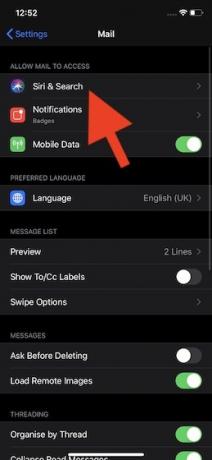
Aşama 3) Son adım, Siri Önerilerini Uygulamada Göster seçeneği ve bitirdiniz. Artık Posta uygulamasında önerileriniz olacak.
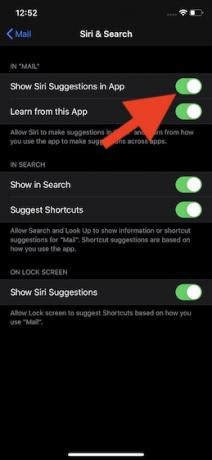
MacOS'teki Mail Uygulamasında Siri önerilerini etkinleştirme
Aşama 1) Açın Sistem Tercihi MacBook'unuzdaki uygulamayı başlatma çubuğundan.

Adım 2) Seçeneğe tıklayın, Siri.

Aşama 3) Siri sayfasını açtıktan sonra seçeneğe gidin Siri Önerileri ve Gizlilik ekranın sağ alt köşesinde bulunur.

Adım 4) Sonraki sayfada seçin Posta Pencerenin sol bölmesinde ve sağ tarafında, her iki kutuyu da işaretleyin. Siri Önerilerini Uygulamada Göster önerileri etkinleştirmek ve Bu Uygulamadan öğrenin kişiselleştirilmiş öneriler almak için. Sonra sadece tıklayın Bitti aşağıdaki buton ve artık hazırsınız.

Sonuç
Siri harika bir sanal asistandır ve Apple Mail ile ekleyerek merak edebilirsiniz. Bu nedenle, iOS ve macOS aygıtlarında Mail Uygulamasında Siri Önerilerini kullanmak için bu kılavuzu izleyin. Ve herhangi bir sorun olması durumunda aşağıya bir yorum bırakmaktan çekinmeyin.
Editörün Seçimi:
- İPhone SE'de Acil SOS Nasıl Etkinleştirilir
- Dosyaları Silerken Mac Hata Kodu 43 Nasıl Onarılır
- Apple Mail vs Outlook: Hangi E-posta Uygulaması macOS için Daha İyi?
- Spotify'da Şarkı Çalmak için Siri'yi kullanın; Apple Music için Siri'yi kullanmak gibi!
- Siri ile Uber'de Kabin Rezervasyonu Yapmak İçin AirPods Nasıl Kullanılır
Rahul, Teknoloji ve kripto para birimi konularına büyük ilgi duyan bir Bilgisayar Bilimi öğrencisidir. Zamanının çoğunu ya yazarak ya da müzik dinleyerek ya da görülmemiş yerleri gezerek geçiriyor. Çikolatanın tüm sorunlarının çözümü olduğuna inanıyor. Hayat olur ve kahve yardımcı olur.



